Aktualisiert am 2025-06-16
312 Aufrufe
5min Lesezeit
Wenn du nicht viel Zeit hast, Monster Hunter Now aktiv zu spielen, ist die Abenteuersynchronisierungsfunktion ein echter Lebensretter. Mit dieser Funktion werden deine Schritte auch dann registriert, wenn du in der Realität läufst, ohne das Spiel zu öffnen.
Spieler haben jedoch oft das Problem, dass die Abenteuersynchronisierung von Monster Hunter Now nicht richtig funktioniert. Deshalb haben wir hier eine technische Anleitung, wie Sie das Problem mit der nicht funktionierenden Abenteuersynchronisierung auf Ihrem Handy beheben können. Außerdem haben wir etwas für Sie, das Ihnen hilft, das Spiel auch von zu Hause aus zu spielen. Bleiben Sie also bis zum Ende dran, denn es gibt viel zu entdecken.
Teil 1: Was ist Monster Hunter Now Adventure Sync?
Die Adventure Sync-Funktion von Monster Hunter Now hilft Ihnen, Ihren Alltag und Ihren Spielfortschritt zu überbrücken. Nutzen Sie Ihre täglichen Spaziergänge als Chance auf Belohnungen im Spiel. Die Funktionsweise ist einfach: Wenn Sie sie aktiviert haben, werden Ihre Schritte im Spiel gezählt, auch wenn die App nicht läuft. Die Funktion nutzt das GPS Ihres Smartphones, um Ihren Gehfortschritt und Ihre Schritte zu erfassen und diese dann im Spiel zu übertragen.
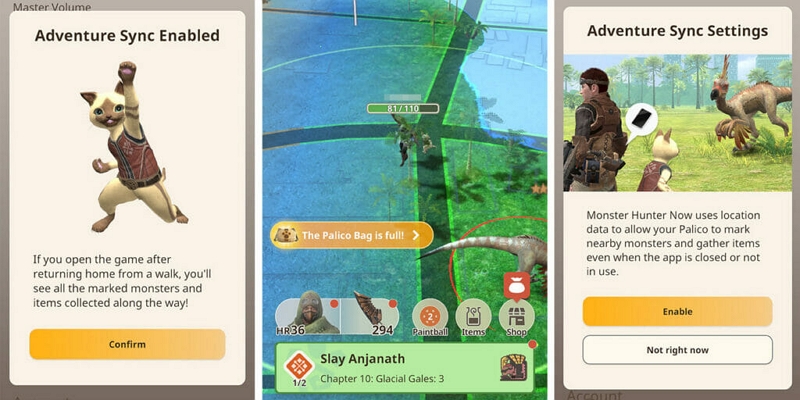
Die Nutzung dieser Funktion bietet neben dem Fortschritt im Spiel und dem Levelaufstieg noch weitere Vorteile. Dazu gehören:
Palico-Ressourcen: Wenn diese Funktion aktiviert ist, erwacht dein Palico-Begleiter im Spiel zum Leben. Er sammelt für dich Ressourcen und markiert Monster im Spiel, die du später jagen kannst. So musst du keine zusätzliche Zeit mit der Suche nach Ressourcen oder Zielen im Spiel verbringen.
Palico Paintballs: Beim Gehen in Monster Hunter Now hast du normalerweise die Chance, auf Paintballs zu stoßen, die für die Entdeckung und Rekrutierung neuer Palicos für deine Jagdgruppe entscheidend sind. Wenn die Abenteuersynchronisierungsfunktion in deinem Spiel aktiviert ist, gehst du ungewollt mehr im Spiel herum. So hast du die Chance, auch ohne Planung mehr Paintballs zu sammeln.
Wie aktiviere ich Monster Hunter Now Adventure Sync?
Sehen wir uns nun an, wie Sie die Adventure Sync-Funktion im Spiel Monster Hunter Now aktivieren können.
Schritt 1. Zuerst müssen Sie die Monster Hunter Now-App starten.
Schritt 2. Tippen Sie dann auf Ihr Charakterporträt, das sich in der unteren linken Ecke des Bildschirms befinden sollte.
Schritt 3. Gehen Sie jetzt zu „Einstellungen“, die in einigen Versionen der App durch ein Zahnradsymbol dargestellt werden.
Schritt 4. Suchen Sie anschließend nach der Option „Adventure Sync“, die normalerweise direkt im Einstellungsmenü oder in einer Unterkategorie wie „Gameplay“ oder „Funktionen“ aufgeführt ist.
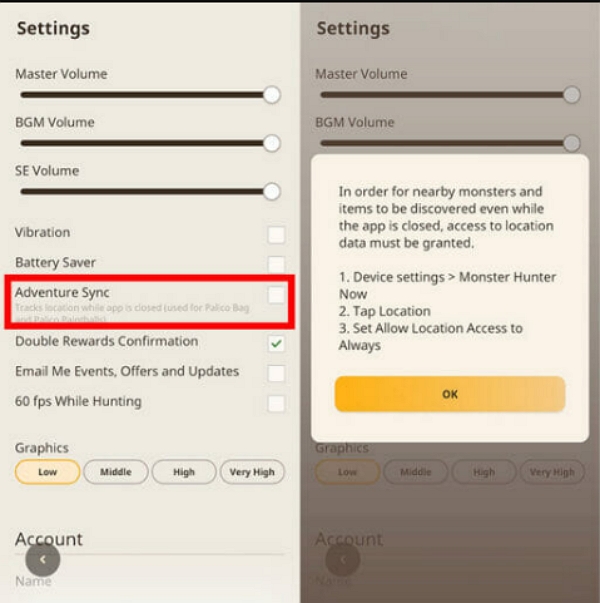
Schritt 5. Sobald Sie das gefunden haben, müssen Sie die Option „Adventure Sync“ auf „Ein“ stellen. Dadurch wird die Funktion aktiviert.
Teil 2: Warum funktioniert Monster Hunter Now Adventure Sync nicht?
Es gibt einige Gründe, warum die Abenteuersynchronisierung von Monster Hunter Now Ihre Schritte nicht registriert und Ihnen die Belohnungen im Spiel nicht auszahlt. Die Gründe dafür, dass die Abenteuersynchronisierung von Monster Hunter Now nicht funktioniert, sind:
Deaktivierte Funktion
Eine der offensichtlichsten Ursachen könnte sein, dass die Funktion im Spiel nicht aktiviert ist. Ist sie deaktiviert, werden Ihre tatsächlichen Schritte offensichtlich nicht mit dem Spiel synchronisiert. Dieses Problem wird vielen Spielern möglicherweise entgehen.
Standortberechtigungen
Ein weiterer häufiger Grund für das Nichtfunktionieren von Adventure Sync ist, dass Sie entweder die Standorteinstellungen deaktiviert oder der App keine Standortberechtigung erteilt haben. Da die Funktion zur Schrittverfolgung das GPS Ihres Telefons nutzt, kann dieses Problem auftreten, wenn Sie die Standorteinstellungen deaktiviert oder der App keine Standortberechtigung erteilt haben.
Batteriesparmodus
Die Adventure-Sync-Funktion ermöglicht es normalerweise, das Spiel im Hintergrund laufen zu lassen. Diese Hintergrundaktivität verbraucht Akku. Wenn Sie den Akkusparmodus Ihres Telefons aktivieren, werden alle Hintergrundaktivitäten vollständig gestoppt, um den Akku zu schonen. Dies verlängert zwar die Akkulaufzeit, kann aber die App daran hindern, Ihre Schritte im Hintergrund zu verfolgen.
App-Einschränkungen
Ähnlich wie beim Akkusparmodus können auf iPhones mit iOS 13 oder neuer Einschränkungen für die Hintergrundaktualisierung einzelner Apps festgelegt sein. Diese Funktion aktualisiert normalerweise die Apps und schränkt jegliche Hintergrundprozesse ein. Wenn Sie diese Option für diese App auf Ihrem iPhone aktiviert haben, funktioniert die Adventure-Sync-Funktion nicht.
Störungen:
Manchmal liegt das Problem an einfachen Fehlern und Störungen. Es kann ein Problem mit dem Spiel selbst sein oder die Fehler können auf Ihrem System liegen. Wenn Sie keine anderen Ursachen erkennen, liegt das Problem wahrscheinlich an den Fehlern und Störungen.
Veraltete App
Die Verwendung einer veralteten Spielversion kann auch dazu führen, dass die Abenteuersynchronisierungsfunktion aufgrund von Inkompatibilität nicht funktioniert. Insbesondere wenn Sie ein wichtiges Update für das Spiel verpasst haben, können Sie die Funktion möglicherweise nicht reibungslos nutzen.
Teil 3: Wie behebt man, dass die Synchronisierung von Monster Hunter Now Adventure nicht funktioniert?
Die gute Nachricht ist, dass Sie alle Probleme, die dazu führen, dass die Abenteuersynchronisierungsfunktion auf Ihrem Gerät nicht funktioniert, problemlos beheben können. Wir haben bereits darüber gesprochen, wie Sie die Funktion im Spiel aktivieren können. Kommen wir also zu den Lösungen für andere Ursachen.
Lösung 1: Standortberechtigungen erteilen
Wenn das Problem mit den Standortberechtigungen liegt, müssen Sie der App lediglich die Standortberechtigung erteilen, auch wenn sie nicht verwendet wird. Stellen Sie außerdem sicher, dass die Standorteinstellungen immer aktiviert sind. So erteilen Sie der App gezielt die Standortberechtigung.
Schritt 1. Gehen Sie zu den Einstellungen Ihres Telefons.
Schritt 2. Suchen Sie nach „Apps“ oder „Anwendungen“ und suchen Sie nach Monster Hunter Now.
Schritt 3. Tippen Sie auf „Berechtigungen“.
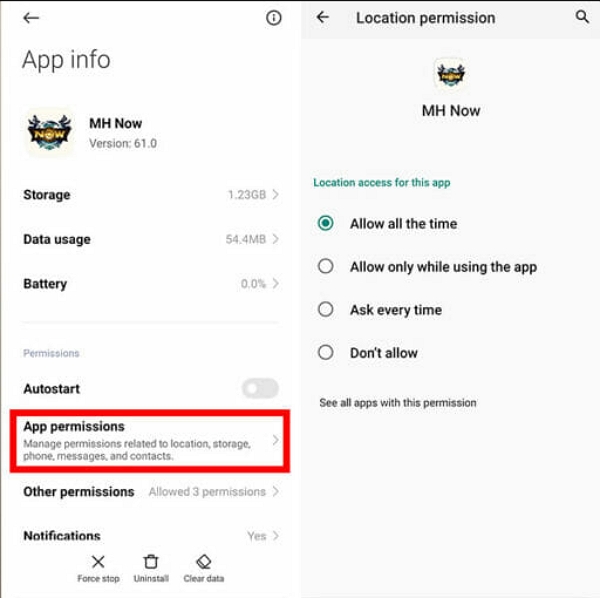
Schritt 4. Wählen Sie dann „Immer zulassen“, um den Standortzugriff immer zu gewähren.
Lösung 2: Deaktivieren Sie den Batteriesparmodus
Das Problem mit dem Akkusparmodus lässt sich ganz einfach beheben: Schalten Sie einfach den Akkusparmodus Ihres Telefons aus. Das Ausschalten des Akkusparmodus kann je nach Gerätemodell variieren. Hier ist eine allgemeine Vorgehensweise zum Ausschalten.
Schritt 1. Gehen Sie zunächst zu Ihren Telefoneinstellungen und greifen Sie auf die Akkueinstellungen Ihres Telefons zu.
Schritt 2. Dort sollten Sie die Option zum Energiesparen oder etwas Ähnliches sehen.
Schritt 3. Gehen Sie einfach zur Option und schalten Sie sie aus.
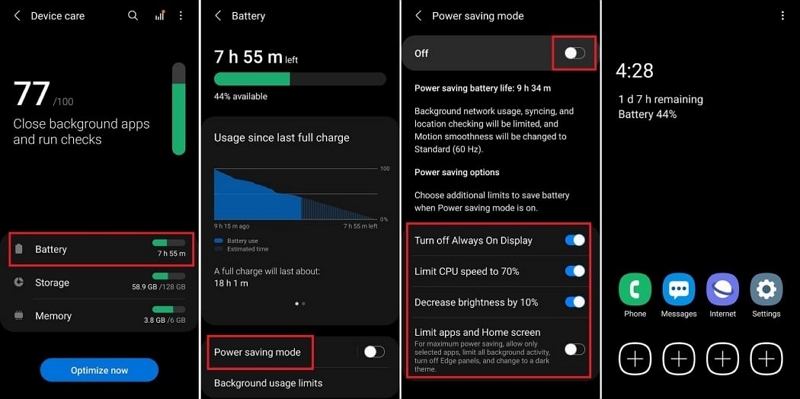
Lösung 3: Überprüfen Sie die Hintergrundaktualisierung der App (nur iOS).
Bei der Hintergrundaktualisierung von Apps auf iOS-Geräten müssen Sie sicherstellen, dass die Funktion für Monster Hunter Now aktiviert ist. Wenn diese Funktion aktiviert ist, läuft Ihr Spiel ohne Unterbrechung im Hintergrund weiter. So aktivieren Sie die Funktion für die App.
- Gehen Sie zu den Einstellungen Ihres iPhones.
- Tippen Sie auf „Allgemein“.
- Scrollen Sie nach unten und wählen Sie „App-Aktualisierung im Hintergrund“.
- Suchen Sie jetzt nach Monster Hunter und stellen Sie sicher, dass der Schalter eingeschaltet ist.
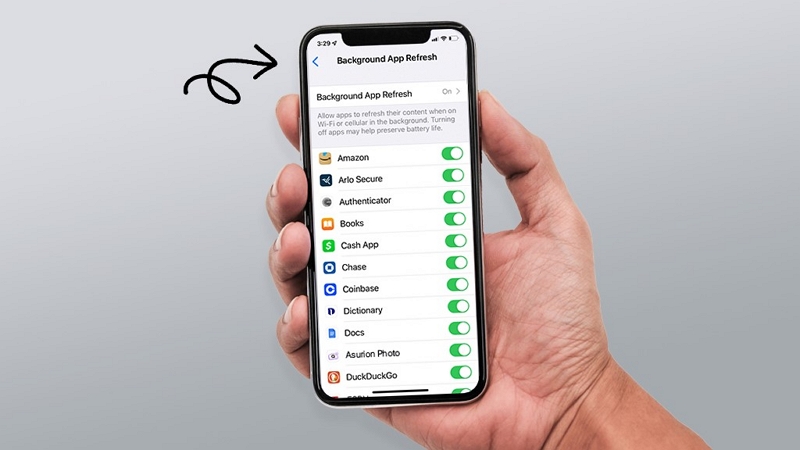
Lösung 4: Starten Sie das Telefon neu oder aktualisieren Sie das Betriebssystem und die App
Wenn das Problem nach dem Ausprobieren all dieser Methoden weiterhin besteht, gibt es nur zwei Möglichkeiten, es zu beheben. Die erste besteht darin, Ihr Telefon zurückzusetzen, wodurch alle vorübergehenden Probleme behoben werden sollten. Alternativ müssen Sie das Betriebssystem oder die App aktualisieren, um Fehler oder Störungen zu beheben. So gehen Sie vor:
- Gehen Sie zu Ihren Telefoneinstellungen.
- Gehen Sie zu Software-Updates und prüfen Sie, ob ein Update vorhanden ist oder nicht.
- Wenn es ein neues Betriebssystem-Update gibt, laden Sie es herunter und installieren Sie es.
So aktualisieren Sie die App:
- Öffnen Sie Ihren Play Store oder App Store.
- Suchen Sie jetzt nach Monster Hunter.
- Wenn es eine neue Version des Spiels gibt, aktualisieren Sie es.
Bonus: Verfolgen Sie Monster und sammeln Sie Gegenstände in MHN ohne Adventure Sync
Wenn du die Abenteuer-Synchronisationsfunktion nicht nutzen möchtest oder das Gefühl hast, dass sie sich für dich nicht wirklich lohnt, gibt es eine andere Möglichkeit, deinen Fortschritt im Spiel zu maximieren. Du musst die iWhere iPhone Standortwechsler Software. Mit diesem Tool können Sie spielen, ohne das Haus verlassen zu müssen. So können Sie auch nach der Arbeit von zu Hause aus weiterspielen. Sie können die Karte erkunden, Monster aufspüren und Gegenstände sammeln – direkt von der Couch aus. Es ist sogar noch besser als die Abenteuersynchronisierung, da Sie dafür nicht laufen müssen. Keine Angst vor Sperren, denn die Software bietet einige effektive und praktische Funktionen.
Hauptmerkmale:
- Passen Sie Ihre Bewegungsgeschwindigkeit in einem Bereich von 1 m/s bis 50 m/s an, um eine menschlichere Bewegung zu erzielen.
- Probieren Sie die 4 verschiedenen Bewegungsmodi aus, um herauszufinden, welcher für Ihren Zweck am besten geeignet ist.
- Kein Ärger mit Jailbreak oder komplizierten Prozessen, ändern Sie den Standort mit einem einzigen Klick auf die Software.
- Genießen Sie flexible und freie Bewegung auf der gesamten Karte mit der exklusiven Joystick-Modus-Funktion.
- Verwendet das GPX-Dateiformat, sodass Benutzer effektive und nützliche Standorteinstellungen untereinander austauschen können.
Schritte zur Verwendung des iWhere iPhone Location Changer:
Schritt 1: Schließen Sie Ihr iPhone an und warten Sie, bis die Software es erkennt. Aktivieren Sie anschließend das Kontrollkästchen, um dem Haftungsausschluss zuzustimmen, und klicken Sie auf „Start“.

Schritt 2: Normalerweise ist es am besten, den Bewegungsmodus „Multi-Stopp-Modus“ zu wählen, um Monster Hunter Now zu spielen. In diesem Modus können Sie eine Route erstellen, der Sie folgen können. Entlang der Route können Sie viele Gegenstände sammeln und dort zahlreiche Monster jagen.

Schritt 3: Nun wird Ihnen eine Karte angezeigt, auf der ein Zeiger Ihren aktuellen Standort anzeigt. Um Ihren genauen Standort zu bestätigen, klicken Sie dort auf die Option „Diese Site verwenden“. Sie dient als Ausgangspunkt für die Route.

Schritt 4: Anschließend müssen Sie nur noch Orte auf der Karte hinzufügen, um eine Route zu erstellen. Geben Sie einfach die Adressen Ihrer gewünschten Ziele ein. Sie können beliebig viele hinzufügen. Geben Sie die Adressen oben links in der Suchleiste ein. Klicken Sie anschließend auf „Verschieben“, um den Standortwechsel auf der Karte zu starten.

Schritt 5: Während der Vorgang in der iWhere-Software läuft, öffne gleichzeitig das Spiel Monster Hunter Now. Dort siehst du, wie sich deine Figur auf der Karte bewegt und dem in der Software erstellten Pfad folgt.
FAQs
F: Verbraucht Adventure Sync viel Telefonakku?
Nein, Adventure Sync verbraucht nicht viel Akkuleistung. Die Standortverfolgung verbraucht jedoch etwas Akkuleistung. Das entspricht der Dauernutzung des GPS Ihres Telefons. Mit dieser Funktion müssen Sie sich keine allzu großen Sorgen um den Akkuverbrauch machen.
F: Zählen Fahrradfahrten oder Transportbewegungen bei Adventure Sync als Schritte?
Nein, die Abenteuersynchronisierungsfunktion ist primär für das Gehen konzipiert und erfasst Schritte bei Aktivitäten wie Radfahren oder der Nutzung öffentlicher Verkehrsmittel nicht genau. Dies liegt daran, dass diese Aktivitäten andere Bewegungsmuster und Geschwindigkeiten erfordern als das Gehen, was der Spielalgorithmus problemlos erkennt. Daher werden Ihre Bewegungen mit solchen Medien im Spiel nicht als Schritte gezählt.
F: Wie viele Schritte muss ich gehen, um Prämien zu erhalten?
Die Belohnung im Spiel ist nicht an eine bestimmte Anzahl von Schritten gebunden. Es geht vielmehr darum, im Spiel zu laufen und Gegenstände einzusammeln. Das bedeutet: Je mehr man läuft, desto größer sind die Chancen, Belohnungen zu sammeln und Monster für die Jagd zu finden. Es gibt keine festgelegten Belohnungen für eine bestimmte Schrittzahl.
Abschluss:
Zusammenfassend lässt sich sagen, dass die Monster Hunter Now Adventure Sync-Funktion eine große Erleichterung für alle ist, die im Spiel vorankommen möchten, aber keine Zeit dafür haben. Um den Spielfortschritt zu maximieren, müssen Sie diese Funktion jedoch mit der iWhere iPhone Location Changer-Software kombinieren. Mit dieser Kombination können Sie im Spiel problemlos große Fortschritte erzielen, auch ohne aktiv spielen zu müssen. Sammeln Sie Gegenstände und zielen Sie mit Adventure Sync auf Monster und jagen Sie sie dann von Ihrem Sofa aus mit iWhere iPhone Location Changer. Ein Kinderspiel!
